- Apple TV에는 WiFi 연결과 같은 기능을 사용하려면 리모컨이 필요하며, 리모컨을 잃어버리면 불편할 수 있습니다.
- 리모컨 없이 Apple TV를 WiFi에 연결하려면 iPhone 또는 iPad를 리모컨으로 사용하거나 Bluetooth 키보드를 연결하세요.
- 간단한 단계를 따르면 물리적 리모컨 없이도 Apple 생태계를 활용하여 WiFi 및 기타 기능에 중단 없이 액세스할 수 있습니다.
Apple TV는 Apple 생태계를 구축하는 데 도움이 되는 가장 인기 있지만 값비싼 TV 중 하나입니다. Apple TV는 많은 기능을 제공하지만 이러한 기능을 사용하려면 리모컨이 필요합니다. 스마트 TV의 가장 중요한 기능 중 하나는 WiFi 연결입니다. 그것이 없으면 스마트 TV는 멍청한 TV만큼 좋습니다.
따라서 리모컨을 분실했거나 휴가를 떠났는데 그곳에 리모컨이 없는 경우 리모컨 없이 Apple TV를 WiFi에 연결하는 데 도움이 되는 가이드가 있습니다.

리모컨 없이 Apple TV를 WiFi에 연결 | Apple TV 리모컨 분실
리모컨 없이 Apple TV를 WiFi에 연결하는 방법에는 두 가지가 있습니다. 첫 번째 리모컨을 사용하려면 반드시 가지고 있는 iPhone 또는 iPad가 필요합니다. 다른 방법을 사용하려면 Bluetooth 키보드가 필요합니다.
두 번째 방법은 iPhone이 집에서 사용할 수 있는 유일한 iOS 기기이거나 집에서 멀리 떨어진 친구 집에 있는 경우 유용합니다. 그 말을 듣고 시작하겠습니다.
Apple TV 4K 및 HD 버전은 Bluetooth 페어링을 지원합니다. 일부 구형 Apple TV 모델은 이러한 옵션을 완전히 지원하지 않을 수 있습니다.
iPhone 또는 iPad를 Apple TV 리모컨으로 사용
아마도 가장 간단할 것이다. 리모컨 없이 Apple TV를 WiFi에 연결하는 방법은 iPhone 또는 iPad를 사용하는 것입니다. 리모콘으로. 또한 iPad, iPhone 또는 Apple TV를 연결한 다음 리모컨으로 사용하는 것도 매우 쉽습니다. 동일한 작업을 수행하려면 다음 단계를 따르세요.
- 이더넷 케이블을 사용하여 Apple TV를 라우터에 연결합니다.
- iPhone 또는 iPad의 제어 센터를 열고 다음을 클릭하세요. 애플 TV 리모콘.

- 거기에 없으면 다음으로 이동하십시오. 설정 > 제어 센터 그리고 활성화 애플 TV 리모콘.
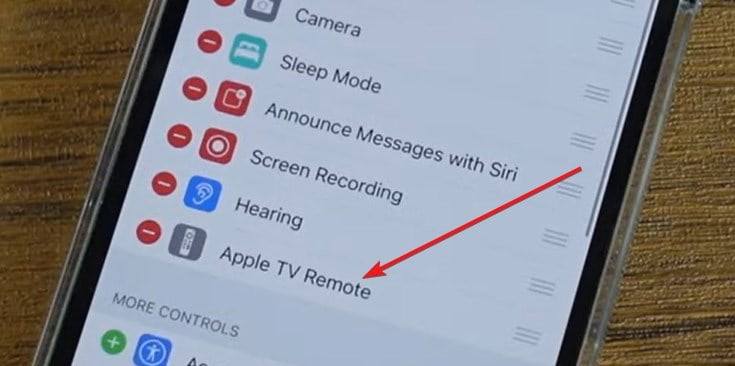
- Apple TV Remote를 클릭하면 핀 TV에 표시됩니다.
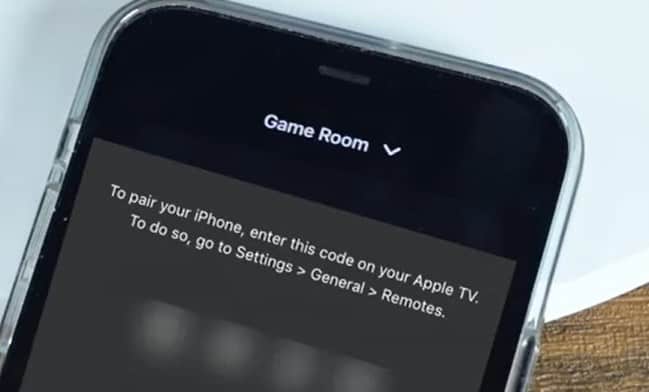
- iPhone에 해당 PIN을 입력하면 휴대폰이 TV에 연결됩니다.
이제 iPhone이 준비되었으며 리모컨으로 사용할 수 있습니다. 설정으로 이동하여 화면의 지시에 따라 Wi-Fi를 연결하세요. 연결되면 이전에 연결했던 이더넷 케이블을 분리할 수 있습니다.
하지만 집에 iPhone이 유일한 iOS 기기이고 이를 가지고 다녀야 한다면 다른 가족 구성원들은 어떻게 할까요? 음, 다음 방법은 바로 그들을 위한 것입니다.
연결된 블루투스 키보드
Bluetooth 키보드를 연결하여 Apple TV의 리모컨으로 사용하는 것은 iPhone이나 iPad를 근처에 두는 번거로움에서 벗어날 수 있는 또 다른 방법입니다. 다음 단계를 따르시면 키보드가 여러분이 가장 좋아하는 리모컨이 될 것입니다.
- Apple TV가 켜져 있는 동안 Bluetooth 키보드를 켜고 페어링 모드로 들어가는지 확인하세요.
- 이제 iPhone을 리모컨으로 사용하여 Apple TV의 설정 > 리모컨 및 장치 > Bluetooth.
- 이제 Apple TV가 주변 기기를 찾기 시작합니다.
- 키보드를 Apple TV 근처에 두십시오.
- 사용 가능한 장치에 Bluetooth 키보드가 나타나면 화면에 표시된 코드를 사용하여 페어링하세요.
- 이제 Apple TV가 Bluetooth 키보드에 성공적으로 연결되었습니다.
iMac의 키보드를 Apple TV 리모컨으로 사용할 수 있습니까?
업데이트된 단계: Mac이나 MacBook을 소유하고 있다면 다음과 같은 앱이 있습니다. 타이프에토또는 Mac을 Apple TV용 Bluetooth 키보드로 바꿀 수 있는 최신 대안입니다.
- 다운로드 타이프에토 (또는 App Store에서 최신 앱을 확인하세요).
- 앱을 사용하여 Mac을 Apple TV와 페어링하면 이제 Mac 키보드로 TV를 제어하여 WiFi에 연결할 수 있습니다.
결론
글쎄, 그게 우리가 여기서 가지고 있는 전부야 리모컨 없이 Apple TV를 Wi-Fi에 연결하는 방법. 이 가이드가 도움이 되었기를 바랍니다. 이 전체 과정에서 질문이 있거나 문제가 발생하면 아래에 의견을 남겨주세요.
또한 읽으십시오:



